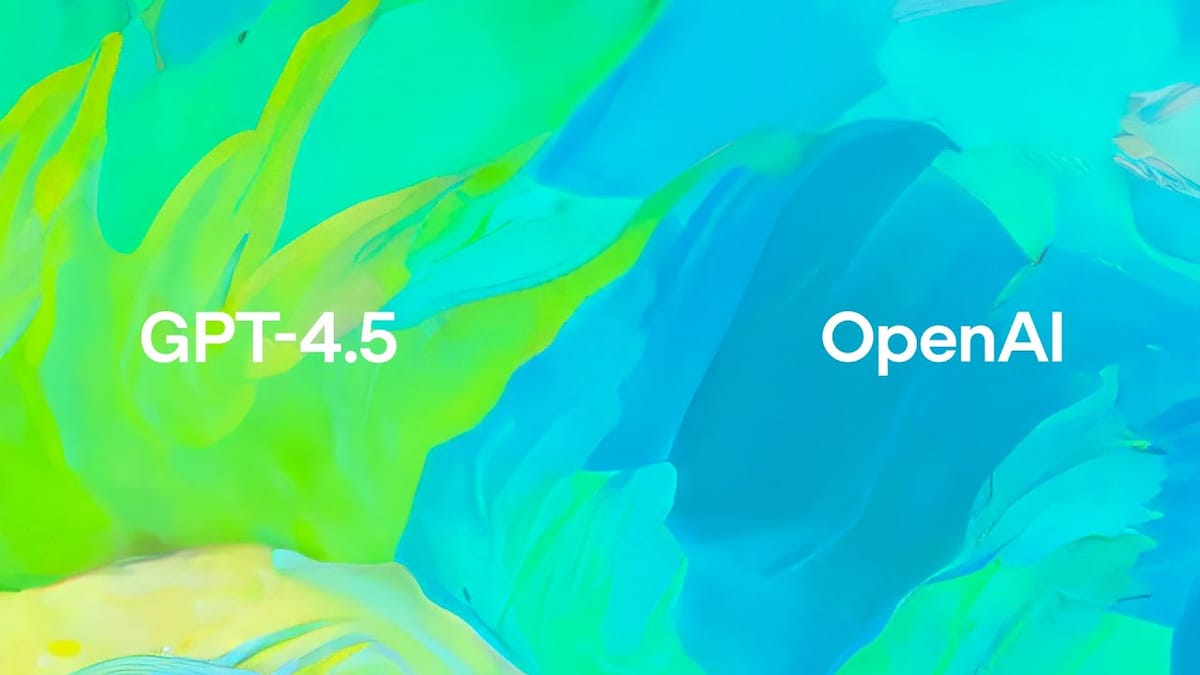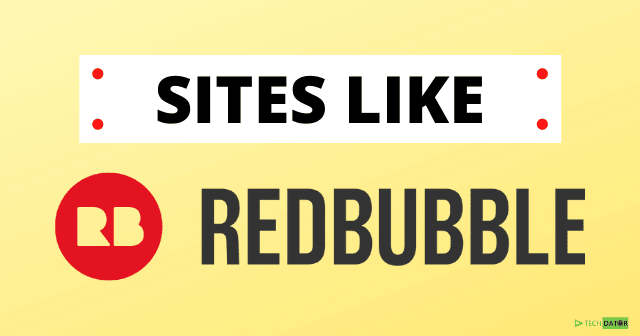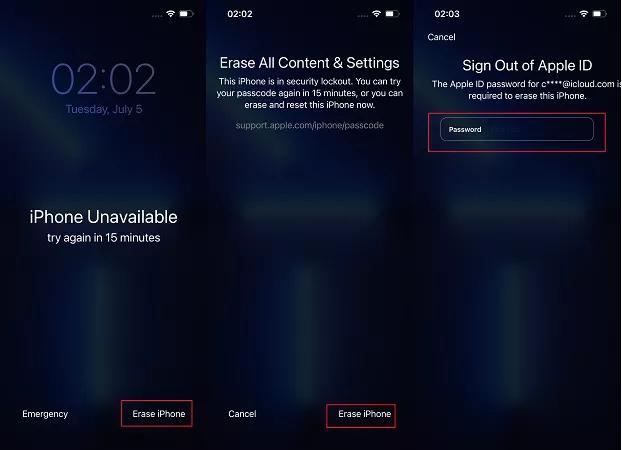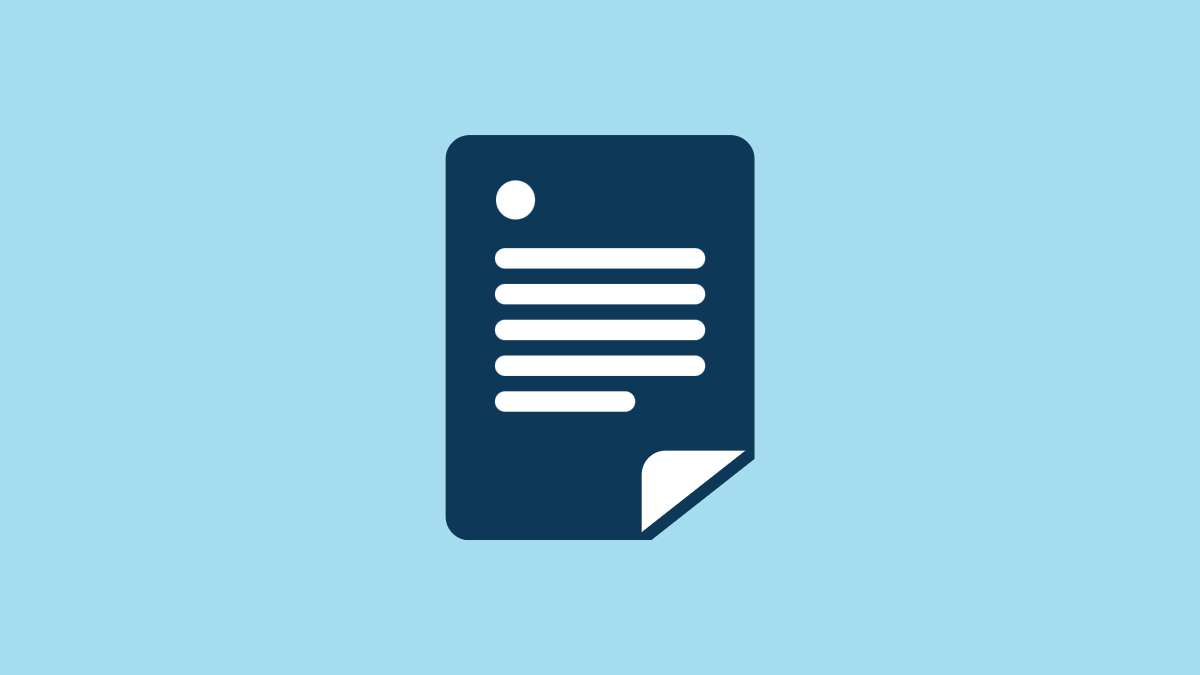Podczas tworzenia kopii zapasowej opartej na obrazie lub po zakończeniu zaplanowanej kopii zapasowej sprawdziliśmy dzienniki w Podglądzie zdarzeń i natknęliśmy się na następujący komunikat o błędzie zIdentyfikator zdarzenia 13.
Informacje o usłudze kopiowania woluminów w tle: Nie można uruchomić serwera COM o identyfikatorze CLSID {4e14fba2-2e22-11d1-9964-00c04fbbb345} i nazwie CEventSystem. [0x8007045b, Trwa zamykanie systemu.]
Więc w zasadzieVSSmówiNie można uruchomić serwera Com z identyfikatorem CLSID.W tym poście porozmawiamy o tym i zobaczymy, jak można rozwiązać ten problem.
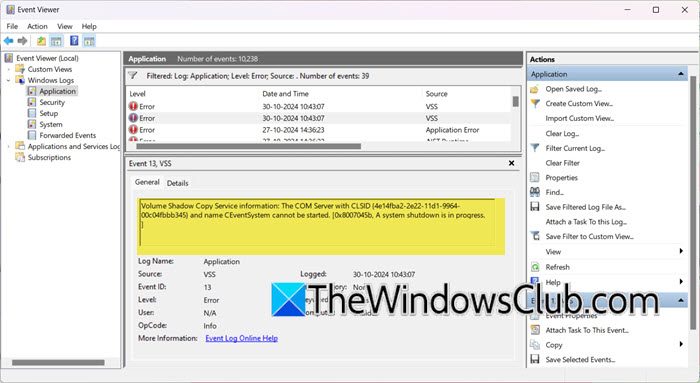
Napraw serwer COM z błędem CLSID, którego nie można uruchomić VSS
Wykonaj poniższe rozwiązania, jeśli wystąpi błąd VSS „Nie można uruchomić serwera COM z identyfikatorem CLSID”.
- Upewnij się, że usługa systemu zdarzeń COM+ jest włączona
- Upewnij się, że usługa VSS jest włączona
- Upewnij się, że usługa dostawcy kopii w tle oprogramowania firmy Microsoft jest włączona
- Upewnij się, że wszyscy dostawcy VSS zainstalowani przez strony trzecie działają prawidłowo
- Ustaw rozmiar dziennika zdarzeń na maksymalnie 64 GB
- Napraw obraz systemu Windows
Zacznijmy.
1] Upewnij się, że usługa systemu zdarzeń COM+ jest włączona
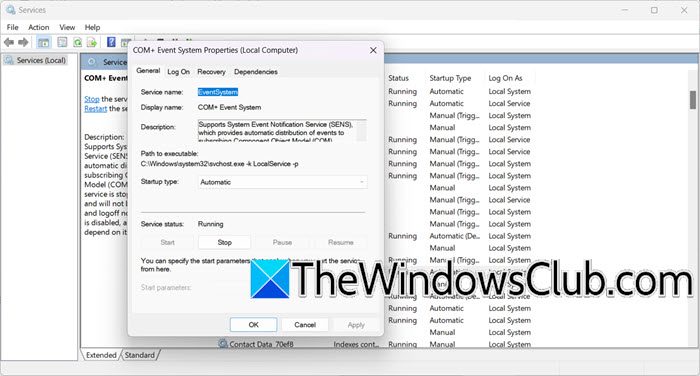
Usługa COM+ Event System Service odpowiada za zarządzanie zdarzeniami i komunikację pomiędzy aplikacjami. Jeśli ta usługa jest wyłączona, może uniemożliwić prawidłowe działanie niezbędnych komponentów, w tym usługi VSS. Oto jak sprawdzić, czy usługa jest włączona, czy nie.
- Przejdź do paska wyszukiwania lub naciśnij Win + S, wpisz Usługi i otwórz go.
- Przewiń w dół, aby znaleźćSystem zdarzeń COM+, kliknij go dwukrotnie i przejdź do sekcji stanu usługi.
- Upewnij się, że status jest wskazany jako Start, a jeśli nie został uruchomiony, kliknij przycisk Start. Ponadto ustaw Typ uruchomienia na opcję Automatyczny i naciśnij przycisk OK.
Sprawdź, czy problem nadal występuje.
2] Upewnij się, że usługa VSS jest włączona
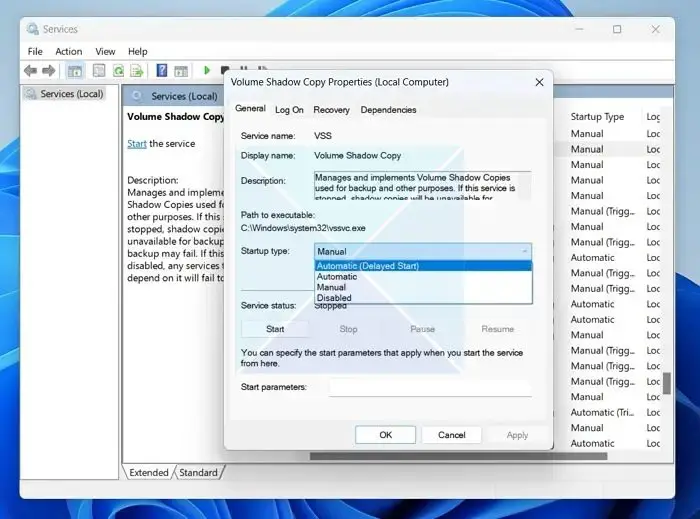
Innym powodem, dla którego mamy do czynienia z tym problemem, jest wyłączenie usługi VSS. Musi być włączona, więc wykonaj poniższe kroki, aby to sprawdzić.
- Kliknij Win + S, wpisz Usługi i otwórz.
- Przewiń w dół, znajdź opcję Kopia woluminu w tle, kliknij ją dwukrotnie, a następnie ustaw Typ uruchomienia na Ręczny. Kliknij naStartprzycisk, jeśli usługa jest zatrzymana.
- Na koniec naciśnij przycisk OK.
Jeśli usługa była już uruchomiona, uruchom ją ponownie. Na koniec sprawdź, czy problem został rozwiązany.
3] Upewnij się, że usługa dostawcy kopii w tle oprogramowania Microsoft jest włączona
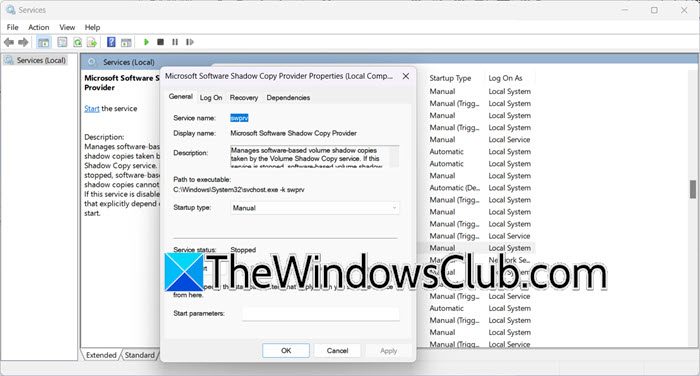
Usługa dostawcy kopii w tle oprogramowania firmy Microsoft, gdy jest wyłączona, może powodować awarie usługi kopiowania woluminów w tle i wyzwalać błędy związane z serwerami COM. Upewnijmy się, że ta usługa jest włączona, i aby to zrobić, przejdź do paska wyszukiwania, wejdź do Usług i otwórz pierwszą opcję na ekranie. Następnie przewiń w dół, aby znaleźćDostawca kopii oprogramowania firmy Microsoft w tle, kliknij go dwukrotnie i przejdź do Typu uruchomienia. Teraz ustaw opcję Ręcznie i naciśnij przycisk OK.
4] Upewnij się, że wszyscy dostawcy VSS zainstalowani przez strony trzecie działają prawidłowo
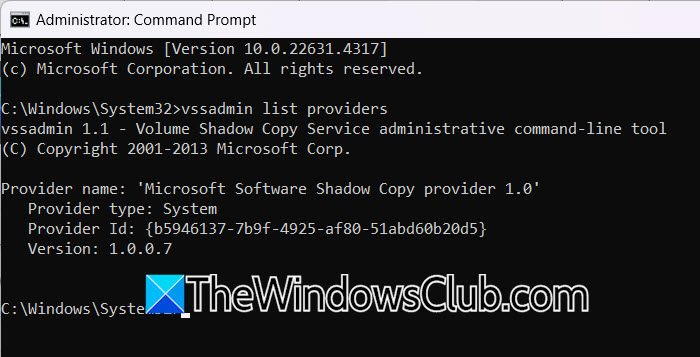
Zewnętrzni dostawcy VSS odgrywają kluczową rolę w zarządzaniu VSS, więc jeśli działają nieprawidłowo, mogą zakłócić proces tworzenia kopii w tle, co prowadzi do błędu, przed którym stoimy. Sprawdzenie, czy ci dostawcy działają, gwarantuje, że usługa VSS będzie działać bezproblemowo. Aby to sprawdzić, wykonaj kroki wymienione poniżej.
- Kliknij Win + R, aby otworzyć pole Uruchom Dialpg, wpisz cmd i naciśnij klawisze Ctrl + Shift + Enter, aby otworzyć wiersz poleceń z uprawnieniami administratora.
- Teraz, aby poznać listę wszystkich dostawców VSS zainstalowanych na urządzeniu, uruchom polecenie:
vssadmin list providers
- Uruchom polecenievssadmin stworzyć cieńaby utworzyć kopię zapasową woluminu dla wszystkich dostawców na liście.
To powinno załatwić sprawę.
5] Ustaw rozmiar dziennika zdarzeń na maksymalnie 64MB
Jeśli błąd będzie się powtarzał, zalecamy ustawienie rozmiaru dziennika zdarzeń na maksymalnie 64 MB. Zwiększa to rozmiar dzienników zdarzeń, dzięki czemu nie ma to wpływu na funkcję Volum Shadow Copy, która opiera się na logowaniu w celu śledzenia swoich operacji. Oto jak zrobić to samo.
- W wyszukiwarce Windows otwórz Podgląd zdarzeń, a następnie wybierz Dzienniki systemu Windows.
- Przejdź w prawo, wybierz dziennik zdarzeń większy niż 65 MB, a następnie kliknij opcję Właściwości.
- Na karcie Ogólne na pasku maksymalnego rozmiaru dziennika wprowadź rozmiar dziennika równy lub mniejszy niż 64000 KB i wybierz przycisk Wyczyść dziennik. Naciśnij przycisk Tak, aby wyświetlić wyskakujące okienko, aby zapisać oryginalny dziennik przed jego wyczyszczeniem, a następnie naciśnij przycisk OK.
To powinno wykonać zadanie za Ciebie.
Czytać:
6] Napraw obraz systemu Windows
Błędy VSS mogą również wskazywać na uszkodzony lub uszkodzony obraz systemu Windows. W takich przypadkachmoże pomóc w aktualizacji plików i rozwiązaniu problemu. Korzystanie z dodatkowych przełączników w DISM może również rozwiązać wszelkie niespójności lub uszkodzenia.
Mamy nadzieję, że uda Ci się rozwiązać problem, korzystając z rozwiązań wymienionych wcześniej.
Czytać:
Jak naprawić błędy VSS?
Aby naprawić błąd VSS, zacznij od sprawdzenia, czy niezbędne usługi, takie jak kopiowanie woluminów w tle oraz usługi Microsoft i Microsoft Software Shadow Copy Provider są włączone i działają. W poprzedniej sekcji wyjaśnimy, jak wykonać te rozwiązania.
Czytać:
Jak włączyć usługę VSS na serwerze Windows?
Jak wspomniano w poście, aby uruchomić usługę kopiowania woluminów w tle (VSS), naciśnij Win + S, wpisz Usługi i otwórz ją. Przewiń w dół, kliknij dwukrotnie opcję Kopia woluminu w tle i ustaw Typ uruchomienia na Ręczny. Na koniec naciśnij przycisk OK.
Przeczytaj także:.



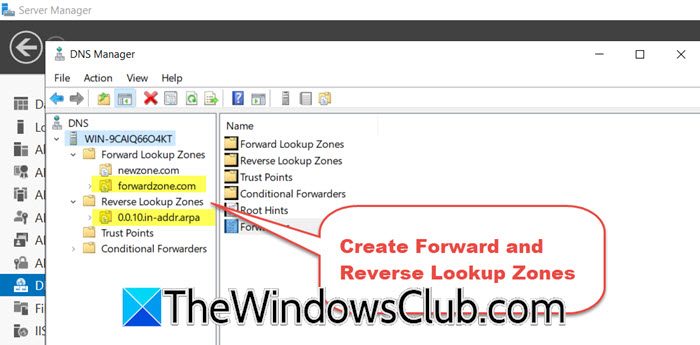

![Błąd pakietu Office 30033 [Poprawki robocze]](https://elsefix.com/tech/tejana/wp-content/uploads/2024/12/Office-Error-30033-Fix.jpg)